'>
Για εξωτερικά ηχεία που δεν λειτουργούν στα Windows 10, υπάρχουν διάφοροι λόγοι που προκαλούν αυτό το πρόβλημα. Τα ηχεία μπορεί να καταστραφούν, ο ήχος να είναι σε σίγαση, το πρόγραμμα οδήγησης ήχου να είναι ελαττωματικό και ούτω καθεξής. Εάν αντιμετωπίσετε αυτό το πρόβλημα, ακολουθήστε τις συμβουλές εδώ για να αντιμετωπίσετε το πρόβλημα και βρείτε τη λύση που σας ταιριάζει.
Πρώτον, ελέγξτε αν τα ηχεία έχουν πρόβλημα
Όταν μια συσκευή δεν λειτουργεί, το πρώτο πράγμα που πρέπει να ελέγξετε είναι εάν η ίδια η συσκευή λειτουργεί σωστά. Για να ελέγξετε εάν τα ηχεία έχουν πρόβλημα, δοκιμάστε ένα άλλο και δείτε αν λειτουργεί. Εάν λειτουργεί σωστά, δεν υπάρχει πρόβλημα με τα ηχεία. Εάν όχι, ίσως χρειαστεί να το αντικαταστήσετε με ένα νέο.
Δεύτερον, βεβαιωθείτε ότι έχουν συνδεθεί σωστά στον υπολογιστή (για επιτραπέζιους υπολογιστές)
Πολλοί υπολογιστές διαθέτουν τρεις ή περισσότερες υποδοχές που συνδέονται με κάρτα ήχου ή επεξεργαστή ήχου, όπως υποδοχή μικροφώνου, υποδοχή γραμμής εισόδου και υποδοχή γραμμής εξόδου.
Τα ηχεία σας πρέπει να είναι συνδεδεμένα στην υποδοχή line-out. Εάν δεν είστε σίγουροι για το ποια υποδοχή είναι, δοκιμάστε να συνδέσετε τα ηχεία ή τα ακουστικά σας σε κάθε υποδοχή για να δείτε εάν κάποια από αυτά παράγει ήχο.

Τρίτον, βεβαιωθείτε ότι η ένταση του ηχείου σας δεν είναι σε σίγαση ή ότι έχει μειωθεί πολύ χαμηλά.
Εάν η ένταση του ηχείου σας είναι σε σίγαση ή πολύ αργή, δεν μπορείτε να ακούσετε ήχο από τα ηχεία. Μπορείτε να ακολουθήσετε τα παρακάτω βήματα για να ελέγξετε και να βεβαιωθείτε ότι η ένταση έχει ρυθμιστεί σωστά.
1) Στο πληκτρολόγιό σας, πατήστε Κερδίστε + R (Πλήκτρο λογότυπου των Windows και πλήκτρο R) ταυτόχρονα για να επικαλεστεί το πλαίσιο εκτέλεσης.
2) Πληκτρολογήστε τον πίνακα ελέγχου και κάντε κλικ Εντάξει . Αυτό θα ανοίξει το παράθυρο του Πίνακα Ελέγχου.
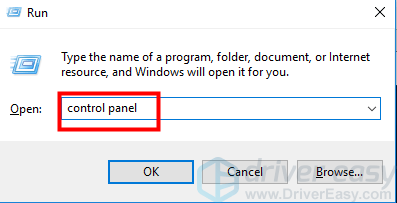
3) Στον Πίνακα Ελέγχου, προβολή κατά Κατηγορία, κάντε κλικ Υλικό και Ήχος .
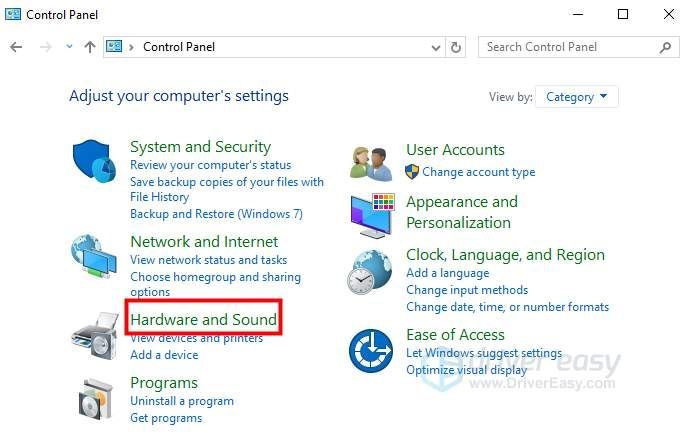
4) Κάτω Ήχος , Κάντε κλικ Ρυθμίστε την ένταση του συστήματος .
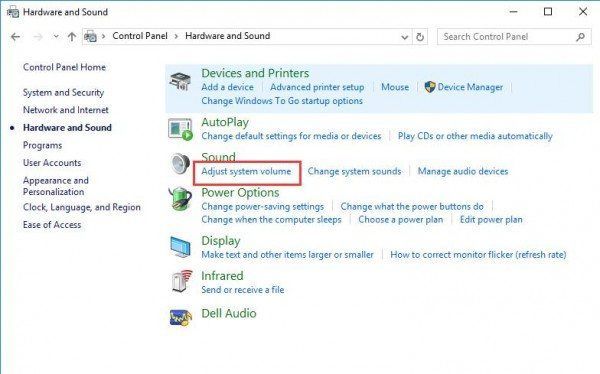
5) Εάν ο ήχος είναι σε σίγαση, θα έχετε ένα εικονίδιο με το σταυρό γραμμής το κουμπί (δείτε το παρακάτω στιγμιότυπο οθόνης). Σε αυτήν την περίπτωση, κάντε κλικ στο εικονίδιο ηχείου για να το καταργήσετε. Εάν ο ήχος είναι ήδη σε σίγαση, προχωρήστε στο επόμενο βήμα.
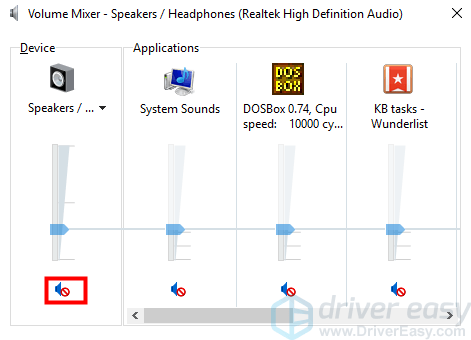
6) Μετακινήστε το ρυθμιστικό προς τα πάνω για να αυξήσετε την ένταση.
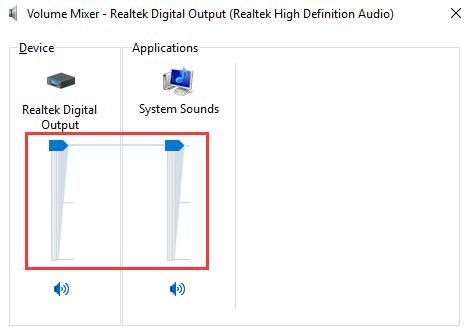
Εάν το πρόβλημα εξακολουθεί να μην μπορεί να επιλυθεί, δοκιμάστε τις παρακάτω λύσεις. Ζητήματα ρύθμισης ήχου ή ζητήματα προγράμματος οδήγησης μπορεί επίσης να προκαλέσουν αυτό το πρόβλημα.
Ορίστε τα ηχεία ως προεπιλογή
Τα ηχεία σας δεν θα λειτουργούν αν δεν έχει οριστεί ως προεπιλεγμένη έξοδος ήχου. Για να επιλύσετε το πρόβλημα, μπορείτε να ορίσετε το ηχείο ως προεπιλογή.
Ακολουθήστε αυτά τα βήματα:
1) Κάντε δεξί κλικ στο εικονίδιο ηχείου στην κάτω δεξιά γωνία της επιφάνειας εργασίας και κάντε κλικ στο Συσκευές αναπαραγωγής .
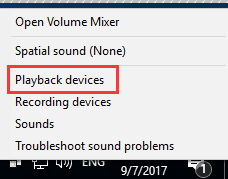
2) Επισήμανση Ηχεία ή Ηχεία / ακουστικά και κάντε κλικ Ορισμός προεπιλογής .
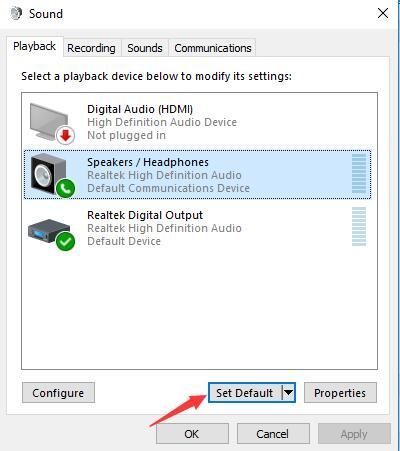
Σημειώστε ότι εάν δεν βλέπετε τα ηχεία στη λίστα συσκευών, ενδέχεται να είναι απενεργοποιημένη. Σε αυτήν την περίπτωση, κάντε δεξί κλικ στην κενή περιοχή και επιλέξτε Εμφάνιση απενεργοποιημένων συσκευών στο μενού περιβάλλοντος.
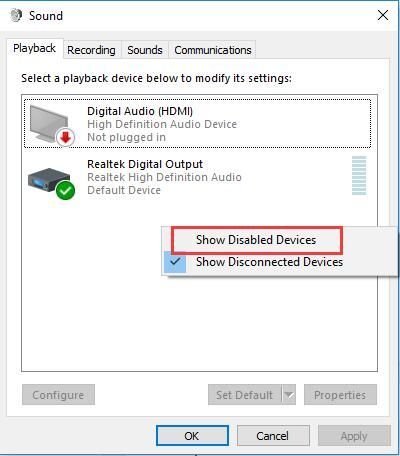
Αφού εμφανιστεί, κάντε δεξί κλικ στα ηχεία και κάντε κλικ στο επιτρέπω .
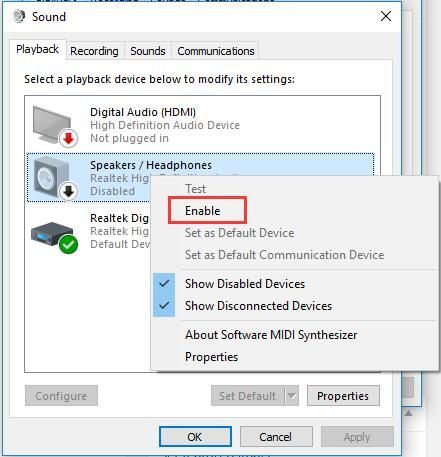
Το πρόβλημα μπορεί επίσης να προκληθεί από ξεπερασμένα ή λείπουν προγράμματα οδήγησης ήχου. Επομένως, προσπαθήστε να διορθώσετε προγράμματα οδήγησης ήχου.
1. Καταργήστε την εγκατάσταση του προγράμματος οδήγησης ήχου
Ακολουθήστε αυτά τα βήματα:
1) Πατήστε Κερδίστε + R ( Λογότυπο των Windows κλειδί και Ρ κλειδί) ταυτόχρονα. Θα εμφανιστεί ένα παράθυρο διαλόγου Εκτέλεση.
2) Τύπος devmgmt.msc στο πλαίσιο εκτέλεσης και κάντε κλικ στο Εντάξει κουμπί. Αυτό γίνεται για να ανοίξετε το παράθυρο Διαχείριση συσκευών.
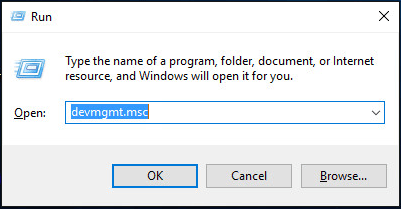
3) Στη Διαχείριση συσκευών, αναπτύξτε την κατηγορία ' Ελεγκτές ήχου, βίντεο και παιχνιδιών '
Σε αυτήν την κατηγορία, κάντε δεξί κλικ στο όνομα της συσκευής της κάρτας ήχου σας. Θα εμφανιστεί ένα μενού περιβάλλοντος. Στη συνέχεια επιλέξτε Κατάργηση εγκατάστασης .
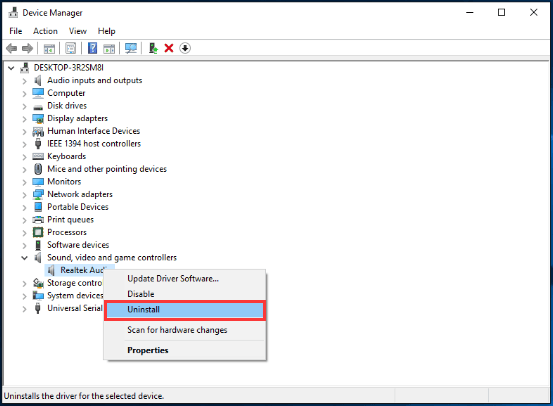
4) Μπορεί να σας ζητηθεί να επιβεβαιώσετε την κατάργηση της εγκατάστασης. Επιλέξτε το πλαίσιο δίπλα στο ' Διαγράψτε το λογισμικό προγράμματος οδήγησης για αυτήν τη συσκευή Και κάντε κλικ Εντάξει .
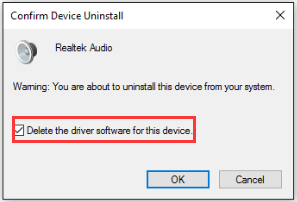
5. Επανεκκινήστε τον υπολογιστή σας και ελέγξτε αν το πρόβλημα έχει επιλυθεί.
2. Ενημερώστε το πρόγραμμα οδήγησης ήχου
Τα παραπάνω βήματα μπορεί να το επιλύσουν, αλλά αν δεν το κάνουν, προσπαθήστε να ενημερώσετε το πρόγραμμα οδήγησης ήχου. Εάν δεν είστε σίγουροι να παίζετε με τους οδηγούς χειροκίνηταμπορείτε να το κάνετε αυτόματα με Εύκολο πρόγραμμα οδήγησης .
Το Driver Easy θα αναγνωρίσει αυτόματα το σύστημά σας και θα βρει τα σωστά προγράμματα οδήγησης για αυτό. Δεν χρειάζεται να γνωρίζετε ακριβώς ποιο σύστημα λειτουργεί ο υπολογιστής σας, δεν χρειάζεται να διακινδυνεύσετε τη λήψη και την εγκατάσταση λανθασμένου προγράμματος οδήγησης και δεν χρειάζεται να ανησυχείτε για να κάνετε λάθος κατά την εγκατάσταση.
Μπορείτε να ενημερώσετε αυτόματα τα προγράμματα οδήγησης σας είτε με τη ΔΩΡΕΑΝ είτε με την Pro έκδοση του Driver Easy. Αλλά με την έκδοση Pro χρειάζονται μόνο 2 κλικ (και έχετε πλήρη υποστήριξη και εγγύηση επιστροφής χρημάτων 30 ημερών):
1) Κατεβάστε και εγκαταστήστε το Driver Easy.
2) Εκτελέστε το πρόγραμμα οδήγησης Easy και κάντε κλικ Σάρωση τώρα . Στη συνέχεια, το Driver Easy θα σαρώσει τον υπολογιστή σας και θα εντοπίσει τυχόν προβλήματα με τα προγράμματα οδήγησης.
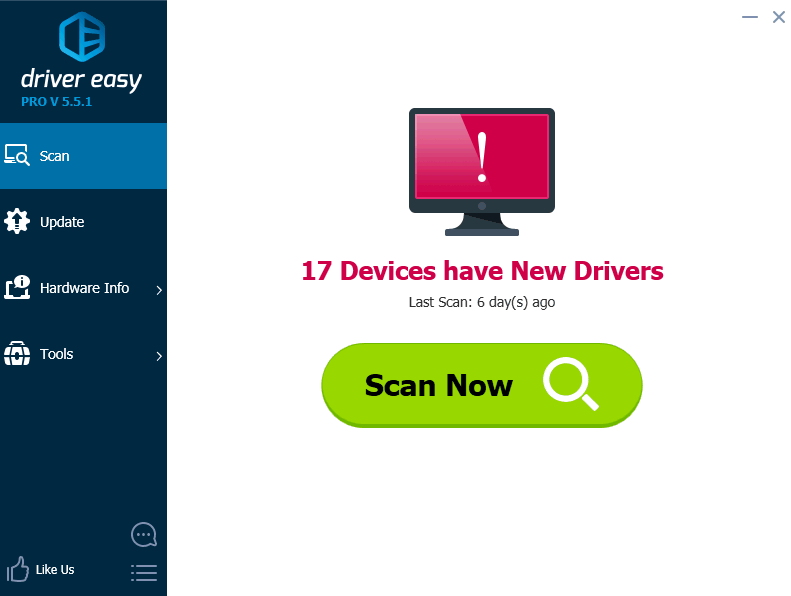
3) Κάντε κλικ στο Εκσυγχρονίζω κουμπί δίπλα σε ένα πρόγραμμα οδήγησης ήχου που έχει επισημανθεί για αυτόματη λήψη και εγκατάσταση της σωστής έκδοσης αυτού του προγράμματος οδήγησης (μπορείτε να το κάνετε αυτό με τη ΔΩΡΕΑΝ έκδοση). Ή κάντε κλικ Ενημέρωση όλων για αυτόματη λήψη και εγκατάσταση της σωστής έκδοσης του όλα τα προγράμματα οδήγησης που λείπουν ή δεν είναι ενημερωμένα στο σύστημά σας (αυτό απαιτεί την έκδοση Pro - θα σας ζητηθεί να κάνετε αναβάθμιση όταν κάνετε κλικ στην Ενημέρωση όλων).
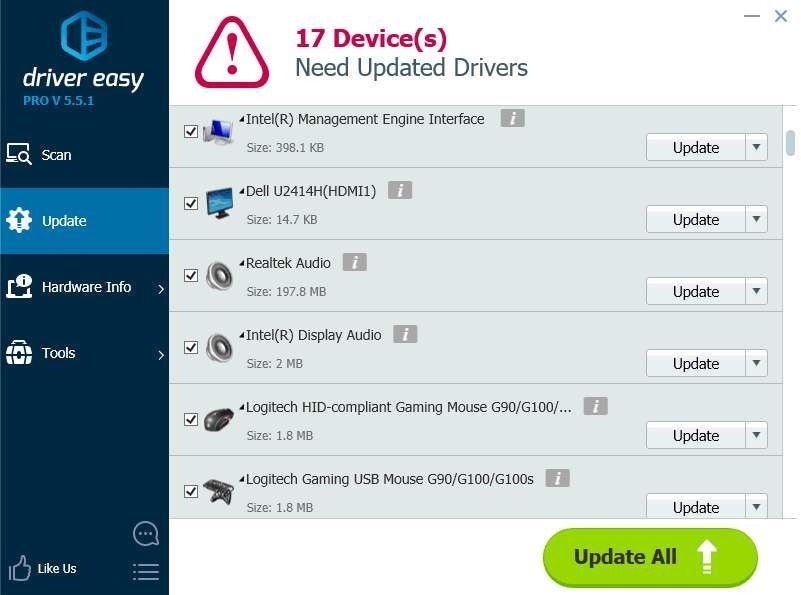
Για την επίλυση των ηχείων σας δεν υπάρχει πρόβλημα ήχου στα Windows 10, δοκιμάστε τις παραπάνω οδηγίες.


![[Επίλυση] Η κάμερα Discord δεν λειτουργεί](https://letmeknow.ch/img/program-issues/27/discord-camera-not-working.jpg)

![[Διόρθωση 2022] Το Cyberpunk 2077 έχει Flatlined Error](https://letmeknow.ch/img/knowledge/08/cyberpunk-2077-has-flatlined-error.png)

